8 typowych problemów z systemem macOS Ventura: jak je naprawić
Opublikowany: 2022-08-13macOS Ventura to nadchodzący system operacyjny firmy Apple dla komputerów Mac. Wersja beta została wydana w czerwcu 2022 roku i zawierała kilka nowych funkcji dla ekosystemu Apple. Ponieważ macOS Ventura jest nadal w fazie beta, ludzie widzą kilka problemów z jego instalacją lub używaniem.
Mimo że te problemy z systemem macOS Ventura mogą być kłopotliwe, ich rozwiązanie nie stanowi większego problemu. Skorzystaliśmy z okazji, aby napisać post, który rozwiązuje najbardziej typowe problemy z systemem macOS Ventura i oferuje sugestie dotyczące rozwiązywania typowych problemów z systemem macOS Ventura, aby pomóc w ich naprawie.
8 typowych problemów i rozwiązań macOS Ventura
Przyjrzyj się niektórym typowym problemom z systemem macOS Ventura indywidualnie, czytając poniższy artykuł:
Spis treści
- Problem 1: Problem z pobieraniem systemu macOS Ventura utknął
- Problem 2: Błąd instalacji macOS
- Problem 3: macOS Ventura nie uruchamia się
- Problem 4: Problemy z Wi-Fi i Bluetooth
- Problem 5: Problem z rozładowywaniem baterii
- Problem 6: Aplikacje ciągle się zawieszają
- Problem 7: Problem z ponownym uruchomieniem komputera Mac
- Problem 8: Mac staje się wolny po aktualizacji macOS Ventura
- Aby to podsumować
Problem 1: Problem z pobieraniem systemu macOS Ventura utknął
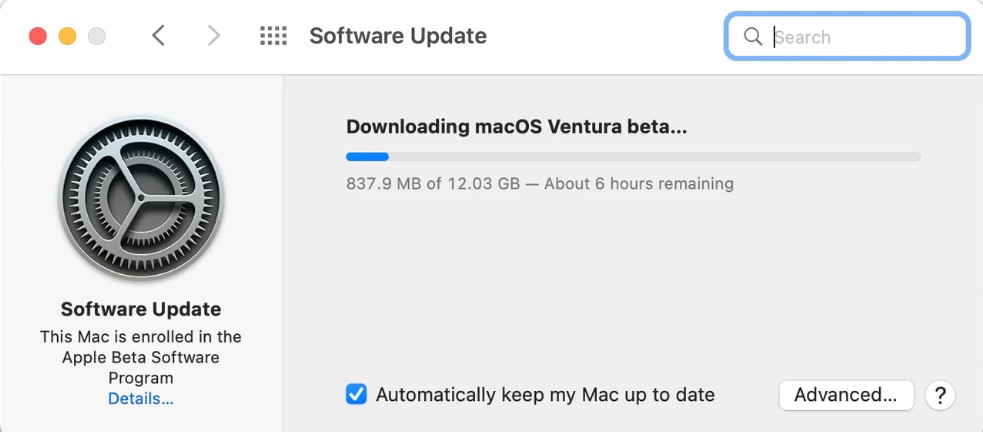
Musisz najpierw pobrać system macOS Ventura na komputer Mac przed jego zainstalowaniem. Chociaż istnieje niewielka możliwość, że napotkasz ten problem, jeśli to zrobisz, możesz go łatwo przezwyciężyć. Oto, co należy zrobić, jeśli na ekranie pojawi się komunikat „pobieranie systemu macOS Ventura zatrzymało się”:
- Sprawdź swoje połączenie internetowe. Aktualizacja systemu operacyjnego będzie wymagała solidnego i niezawodnego połączenia internetowego.
- Zrób miejsce na nowy system operacyjny. Aby zrobić miejsce na najnowszy system macOS, spróbuj zwolnić trochę miejsca. (Co najmniej 10 GB miejsca.)
- Sprawdź, czy serwery Apple działają i nie występują żadne przestoje.
Kliknij ten link, aby dowiedzieć się więcej o problemie z aktualizacją/pobieraniem systemu macOS Ventura, który został zablokowany i jak go naprawić.
Problem 2: Błąd instalacji macOS
Po drugie, mogą wystąpić problemy podczas próby zainstalowania macOS Ventura na komputerze Mac. Sprawdzenie, czy Twój MacBook jest odpowiedni z systemem macOS Ventura, powinno być zawsze pierwszym krokiem, gdy wystąpią problemy z instalacją. Poniżej znajduje się lista komputerów Mac obsługiwanych przez system macOS Ventura:
- Mac Studio 2022 edycja
- MacBook Pro 2017 Edition lub nowszy
- MacBook 2017 Edition lub nowszy
- MacBook Air w wersji 2018 lub nowszej
- MacMini w wersji 2018 lub nowszej
- iMac 2017 Edition lub nowszy
- iMac Pro 2017 lub nowszy
Jeśli Twój MacBook nie znajduje się na tej liście, wiesz, na czym polega problem.
Przeczytaj także: Jak naprawić typowe problemy z wydajnością w systemie macOS Monterey.
Problem 3: macOS Ventura nie uruchamia się
Ten problem z systemem macOS Ventura może wystąpić na dowolnym komputerze Mac z systemem macOS Ventura i jest raczej typowy. Na szczęście istnieje kilka szybkich metod naprawy tego problemu.
- Upewnij się, że MacBook ma wystarczającą baterię, a wersja na komputer ma źródło zasilania.
- Usterka wyświetlacza Maca może czasami sprawiać wrażenie, że się nie uruchamia. Aby wyeliminować tę możliwość, niezbędne jest podłączenie zewnętrznego monitora.
- Zmień na inny profil użytkownika i sprawdź, ponieważ elementy logowania od czasu do czasu mogą zakłócać uruchamianie.
Problem 4: Problemy z Wi-Fi i Bluetooth
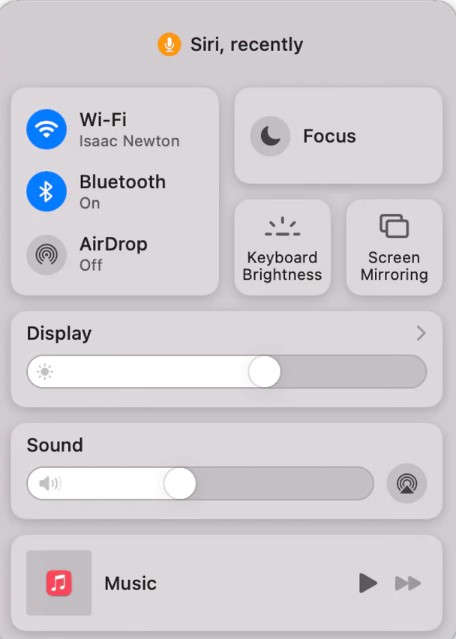

Jeśli po zainstalowaniu nowego systemu macOS Ventura masz problemy z dostępem do Internetu za pomocą kabla Ethernet lub połączenia Wi-Fi, rozważ uruchomienie MacBooka w trybie awaryjnym, aby sprawdzić, czy możesz się połączyć.
Odinstalowanie VPN i wszelkich innych aplikacji, które mogą blokować połączenie sieciowe, to kolejna opcja, której możesz spróbować.
Problemy z Bluetooth są również niezwykle powszechne. Aby rozwiązać ten problem, spróbuj włączyć i wyłączyć Bluetooth lub odłączyć i ponownie podłączyć urządzenia obsługujące technologię Bluetooth.
Problem 5: Problem z rozładowywaniem baterii
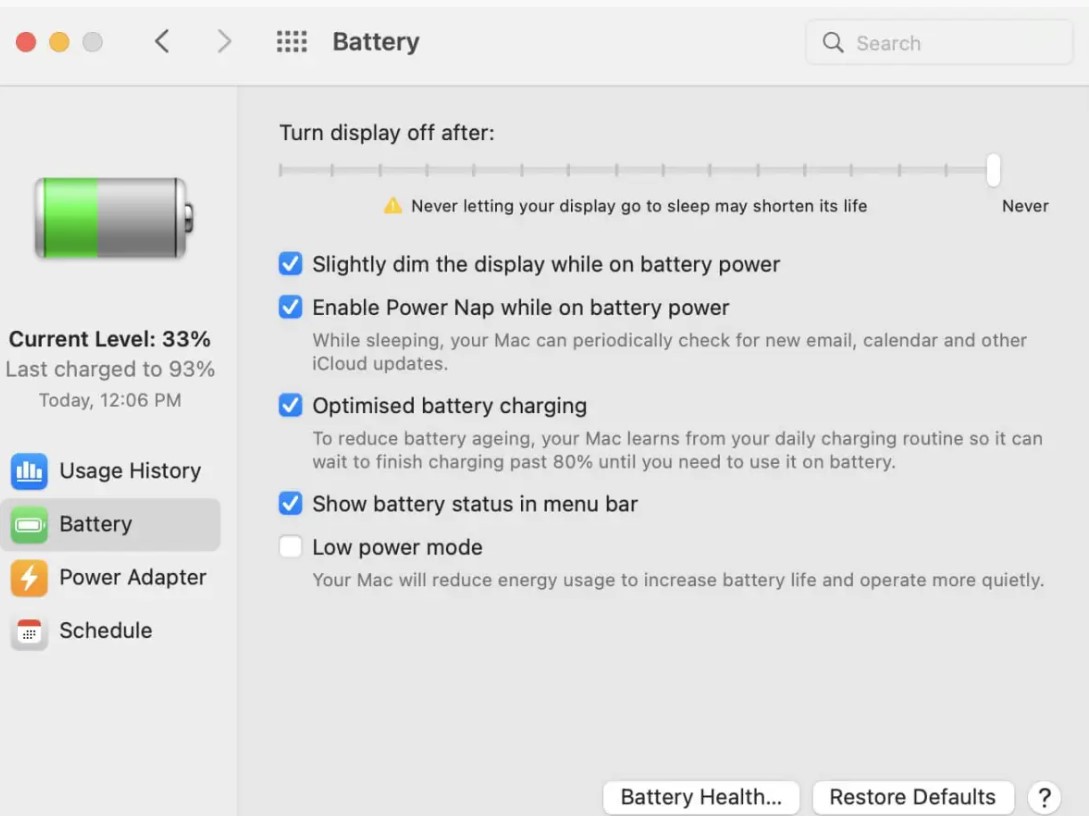
Żywotność baterii MacBooka można znacznie skrócić po pobraniu wersji beta systemu macOS Ventura. Wynika to głównie z tego, że macOS Ventura ustawia się w tle. Po kilku godzinach lub dniu wszystko powinno ostygnąć, a wydajność baterii powinna wrócić do normy.
Upewnij się, że wszystkie Twoje aplikacje są zaktualizowane. Dodatkowo możesz dotknąć symbolu baterii na pasku menu, aby uzyskać listę programów i czynności zużywających większość pojemności baterii. Zamknij je i sprawdź żywotność baterii.
Używaj przeglądarki Safari zamiast innych, ponieważ zużywa mniej baterii niż inne przeglądarki. Aby przedłużyć żywotność baterii komputera Mac, włącz tryb niskiego zużycia energii. Symbol baterii znajduje się w prawym górnym rogu. Kliknij go, aby uzyskać dostęp do parametrów baterii.
Problem 6: Aplikacje ciągle się zawieszają
Większość aplikacji powinna działać bez problemów z systemem macOS Ventura, chociaż wiele z nich wymaga aktualizacji, aby korzystać z nowych możliwości. Sprawdź, czy aplikacje są aktualizowane, przeglądając aktualizacje sklepu z aplikacjami, aby sprawdzić, czy nie ulegają awarii lub działają dziwnie. Ponowna instalacja aplikacji jest również możliwa, jeśli najpierw usuniesz ją z folderu Aplikacje.
Przeczytaj także: Różnice między MacBookiem Air a MacBookiem Pro — który wybrać
Problem 7: Problem z ponownym uruchomieniem komputera Mac
Jest to jeden z najczęstszych problemów z systemem macOS Ventura. Niektórzy klienci skarżyli się, że po uaktualnieniu do wersji macOS Ventura beta ich komputer Mac kontynuuje ponowne uruchamianie po krótkim czasie, a prędkość lub wentylator nagle wzrasta. Aby rozwiązać ten problem, musisz odinstalować wszelkie zainstalowane oprogramowanie VPN oraz usunąć i wyłączyć wszystkie aplikacje automatyczne.
Ze względu na dostęp aplikacji innej firmy do uprawnień systemowych te aplikacje prawdopodobnie powodują zakłócenia. Dodatkowo pomocne byłoby, gdybyś upewnił się, że ustawienia sieciowe powiązane z rozszerzeniem jądra mają wyłączone rozszerzenie filtrowania.
Przeczytaj także: Przegrzewanie MacBooka? Wypróbuj te sztuczki!
Problem 8: Mac staje się wolny po aktualizacji macOS Ventura
Jeśli komputer Mac często ulega awarii i działa wolno, najbardziej prawdopodobną przyczyną jest obecność na nim złośliwego oprogramowania/wad. Po drugie, zaktualizuj wszystkie aplikacje systemowe i aplikacje innych firm do najnowszej wersji, aby były zgodne z systemem macOS Ventura.
Dodatkowa wskazówka: wykonywanie pewnych czynności konserwacyjnych na komputerze Mac to kolejne rozwiązanie, które możesz wypróbować, jeśli działa on wolniej niż normalnie. One Click Care, przydatna funkcja w Cleanup My System, pomaga w wykonywaniu różnych czynności konserwacyjnych i przyspieszaniu powolnego komputera Mac.
Masz problem z powolną wydajnością komputera Mac? Najprostszą metodą przyspieszenia działania Maca jest użycie Cleanup My System, programu stworzonego przez Systweak Software. Za pomocą jednego kliknięcia możesz szybko zlokalizować i usunąć dokumenty z kosza, niechciane załączniki do poczty, duże i stare dokumenty, a także wiele innych, korzystając z tej specjalistycznej aplikacji do optymalizacji. Jest to darmowa aplikacja, więc na co czekasz? Przejdź do App Store i pobierz go teraz.
Aby to podsumować
Zakończyliśmy teraz post omawiający najczęstsze problemy i rozwiązania systemu macOS Ventura. Unikaj instalowania systemu macOS Ventura na podstawowym komputerze Mac. Wersja beta systemu macOS Ventura nadal ma problemy wymienione powyżej.
